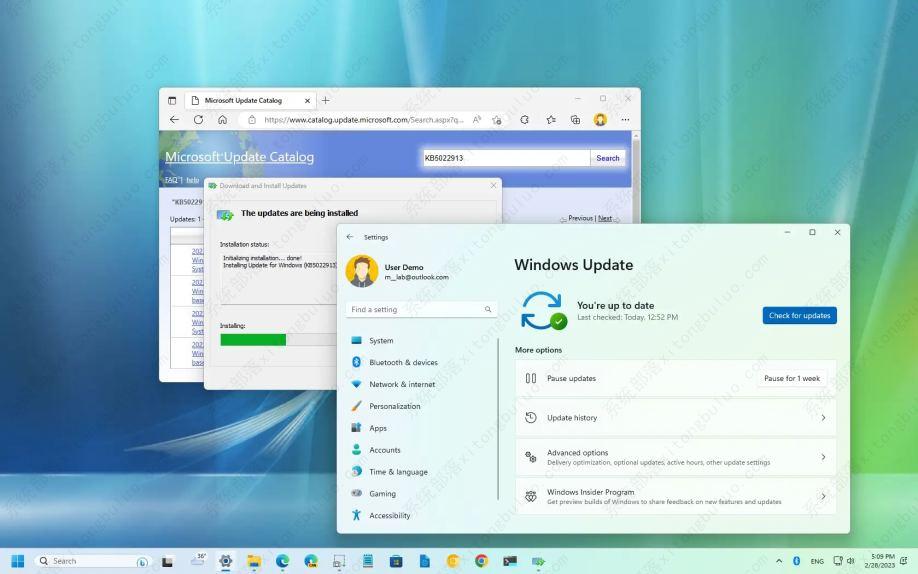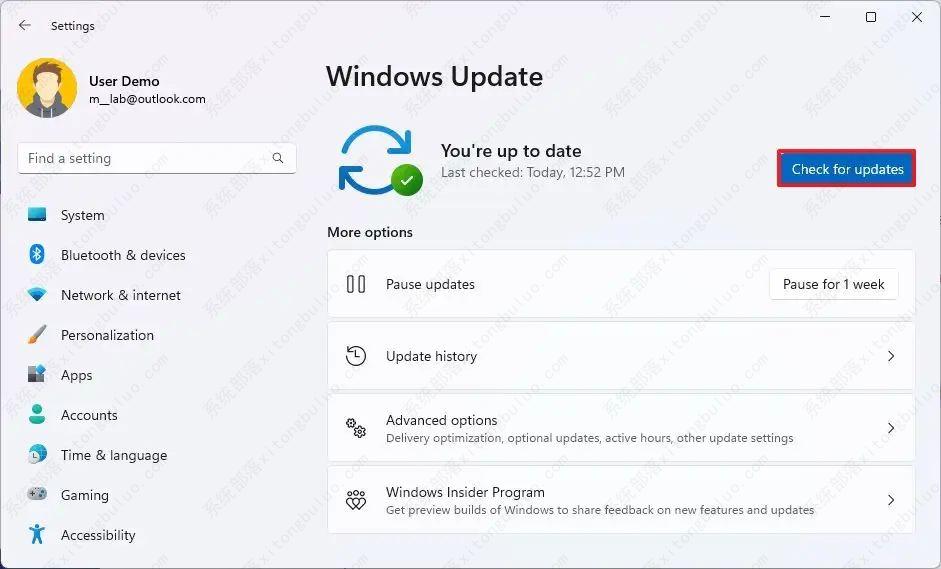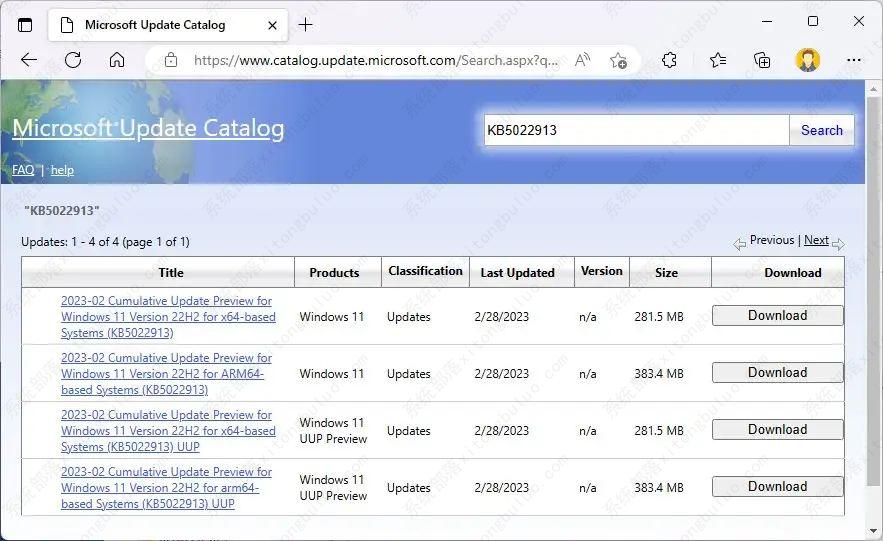如何在Windows 11 22H2上安装功能下降(时刻2)更新?
虽然操作系统每年只收到一个功能更新,但它也会收到功能下降更新(也称为时刻),这些更新是次要更新,可以引入年度发布之外的新功能和改进。据该公司称,Windows 11每年最多可以获得四个这样的更新,第二个更新将于 2 月 28 日作为预览版提供,并于 2023 年 3 月 14 日完整发布。
由于此更新不需要重新安装并且只有很小范围的更改,因此它没有正式名称。它简称为更新 KB5022913(内部版本 22621.1344)并引入了各种新功能和改进。例如,该更新将带有 ChatGPT 的新 Bing AI 带到了搜索框,并为任务栏、快速设置、小部件和语音访问带来了其他几项增强功能。
您还会发现许多内置应用程序的更新版本,包括记事本、截图工具、快速助手、Phone Link 和 Windows 365 应用程序。而且,作为触控改进的一部分,Windows 11 现在具有经过重新设计的任务栏,可以在平板电脑模式下折叠和展开。
“时刻 2”更新将在 2023 年 3 月补丁星期二期间自动下载和安装,但您始终可以通过 Windows 更新或手动下载手动强制安装。
在 Windows 11 22H2 上安装功能下降(时刻 2)更新
在 Windows 11 上,您可以通过两种方式安装“moment 2”更新。您可以从 Windows 更新设置强制更新或手动下载并安装程序包。但是,在更新之前,计算机必须运行版本 22H2。
Windows更新
要在 Windows 11 22H2 上强制使用 March 2023 功能,请使用以下步骤:
1、打开设置。
2、单击Windows 更新。
3、单击检查更新按钮。
4、单击立即重新启动按钮。
完成这些步骤后,设备将重新启动并应用新功能和改进。
手动下载
要下载并安装 Windows 11 22H2 的第二个更新,请使用以下步骤:
1、打开Microsoft 更新目录。
2、单击KB5022913 更新的下载按钮。
快速说明:如果您有基于 ARM 的计算机,则必须为典型安装下载“x64”或“arm64” 。
3、单击“.msu”链接并将文件保存在您的计算机上。
4、双击“.msu”文件启动自动安装程序。
5、单击是按钮。
完成这些步骤后,Windows 11 内部版本 22621.1344 将安装到您的计算机上以启用 2023 年 3 月版本的新功能。
相关文章
- 升级win11后黑屏不出现桌面怎么解决?
- win11开机一直显示联想,不进去怎么办?
- 微软win11安卓子系统2204.40000.5.0 5月最新版发布了!
- win11关闭防火墙和杀毒软件的三种方法
- windows11透明任务栏失效怎么办?三种方法供你选择!
- win11怎样优化?win11最详细优化设置
- 更新win11后掉帧卡顿怎么办?更新win11后掉帧卡顿的解决方法
- win11系统字体显示乱码怎么办?四种方法帮你解决!
- 【亲测有效】gpedit.msc找不到文件的两种解决方法!
- win11 gpedit.msc找不到文件的两种解决方法!
- win11 pc端fifa22无法启动的三种解决方法
- win11电脑总弹出windows安全警告怎么办?
- Windows 11 Build 22621.1776(KB5026446)作为Moment 3预览版推送了!
- Windows 11 Build 22000.2001(KB5026436)RP预览版发布了!
- 如何在Windows 11上重命名PC?4种重命名PC方法分享!
- 如何在Windows 11上禁用“开始”菜单通知(预览版)?
相关推荐
-
Win11企业版LTSC原版 V2023

Win11企业版LTSC原版全面优化系统的缓存路径,提高了系统的空间利用率,加快了前台应用程序的显示速度。您还可以进行无人值守安装,以轻松应对多台计算机的安装。系统具有AR虚拟现实混合显示功能,可以支持用户使用VR设备进行更好的游戏体验。
-
MSDN Win11 22H2 5月简体中文版 V2023

MSDN Win11 22H2 5月简体中文版 V2023是msdn发布的5月最新的版本,拥有原汁原味的原版系统功能,永久激活,安装完成就可以立即使用的,并且不同游戏和软件都能够正常运行使用,系统更新补丁也是最新版本。
-
MSDN Win11 21H2 5月简体中文版 V2023

MSDN Win11 21H2 5月简体中文版 V2023是目前非常火热的电脑操作系统,这款系统镜像对系统的功能做了全面的优化,更多的功能都可以在里面进行尝试,满足你的使用需求,给大家带来更好的使用效果。
-
Win11精简版(Tiny)正版系统 V2023

Win11精简版(Tiny)正版系统是一款反病毒安全系统,功能非常有效,修补了系统漏洞,提供更多安全保障,可以流畅运行,不需要TPM,占用的最小空间系统,系统软件界面整洁干净,没有第三方插件,并且响应速度很快,适当改善该系统的运作。
-
Win11 ARM版镜像 V2023

Win11 ARM版镜像是一款非常不错的全新电脑系统,你能够轻松的去体验到里面的各种便利性,不管什么类型的都可以让你去完成安装直接使用体验,非常的专业有个性,快来下载试试吧。
-
Win11极致精简版系统Tiny11系统 V2023

Win11极致精简版系统Tiny11系统非常的安全,防病毒的功能十分的有效,支持精心修复系统中遇到的漏洞和病毒,为你们提供最安全的保障。可靠性大幅提高,执行程序不容易出现卡住和闪烁的现象。响应速度也很快,可以为用户带来卓越的系统体验。